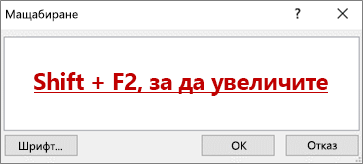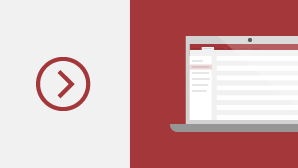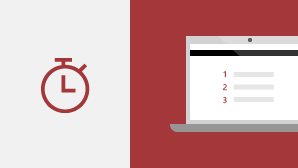Като абонат наMicrosoft 365, вие редовно получавате нови и подобрени функции за Microsoft 365. Погледнете по-долу, за да видите какво ви се предлага днес.
Забележка: Ако сте ИТ специалист, който управлява процеса на актуализиране на Microsoft 365, прегледайте страницата с издания на канала , за да научите кои актуализации се предоставят във всеки канал.
Последни актуализации за Access

Отваряне на заявки в SQL изглед от навигационния екран
Въз основа на вашата обратна връзка добавихме нова опция в контекстното меню за обекти на заявки, показани в навигационния екран. Сега можете да изберете SQL изглед тук, за да отидете директно в SQL изгледа за избраната от вас заявка.
Няма нужда от допълнителната стъпка, за да отворите първо заявката в изглед на лист с данни или изглед за проектиране.
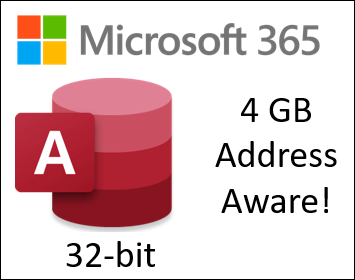
Голям адрес, отчитан в Access
32-битовата версия на Access за Microsoft 365 е актуализирана, за да бъде базирана на големи адреси (LAA).
Това увеличава максималното адресно пространство, налично за Access, от 2 ГБ на 4 ГБ, когато се изпълнява на 64-битова версия на Windows. Това е особено полезно, когато изпълнявате сложни приложения на Access.
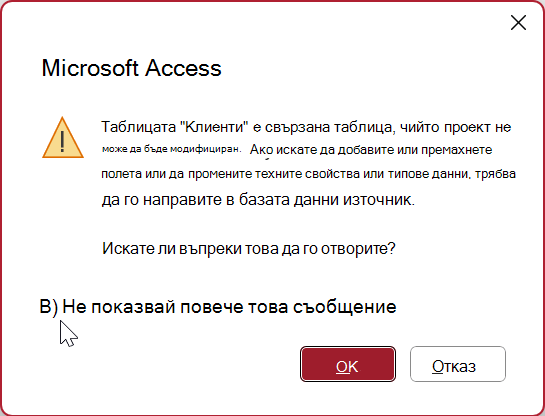
Не показвай предупреждението за отваряне на свързани таблици в изглед за проектиране
Въз основа на вашата обратна връзка добавихме нова опция към предупредителното съобщение, което се появява, когато се опитате да отворите свързана таблица в изглед за проектиране. Сега можете да изберете Не показвай повече това съобщение , ако не искате Access да ви подканва с това съобщение всеки път, когато се опитате да отворите свързана таблица в изглед за проектиране.
Можете отново да включите потвържденията на съобщенията, като изберете опцията Свързани/ReadOnly таблици в секцията Потвърждаване на опциите за> на файл > настройките на клиента.

Отваряне на повече таблици и връзки
Въз основа на вашата обратна връзка увеличихме максималния брой отворени таблици от 2048 на 4096. Също така увеличихме максималния брой налични връзки от 256 на 512.
Вижте Спецификации на Access.
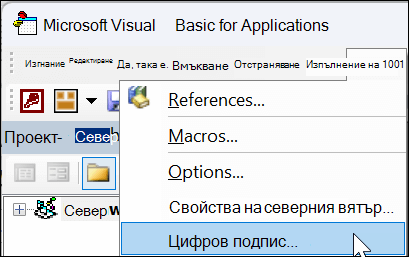
Кодът се подписва от базата данни на Microsoft Access и кода на VBA
Разрешихме командата "Инструменти/цифров подпис" във VBA (Visual Basic for Applications) IDE (интегрирана развойна среда) за текущи формати на бази данни на Microsoft Access. Подписването на база данни позволява изпълнението на код на VBA в базата данни дори ако настройките на центъра за сигурност указват, че трябва да бъде разрешен само цифрово подписан код.
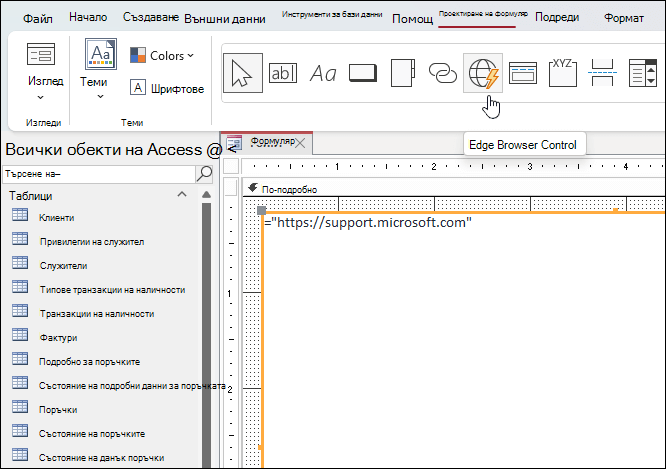
Изпробвайте новата контрола на браузъра Edge
Използвайте новата контрола на браузъра Edge, за да зададете URL адрес и да покажете уеб страници във формуляр.
Вижте Използване на контролата на браузъра Edge във формуляр.

Нови шаблони за Northwind Starter и Developer Edition
Тези два нови шаблона са предназначени да научат всички основите как да използвате Access като база данни. Използвайки система за проследяване на продажбите, тя въвежда много възможности на Access, като например формуляри, основно табло и отчети с диаграми. Изданието за разработчици се разширява на Starter Edition и показва разширени техники за това как да създавате богати решения с помощта на Access.
Вижте Northwind 2.0 Starter Edition и
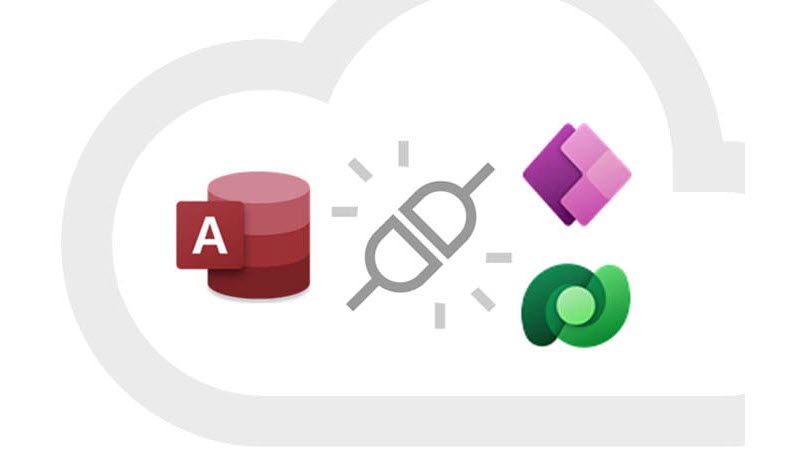
Конектор за Access Dataverse с Power Platform
Отключете нови възможности, от които се нуждаят организациите, и които искат, като мобилни решения и интегриране с Microsoft Teams. Запазете стойността и лекотата на използването на Access заедно със стойността на базираното в облака място за съхранение.
Вижте Първи стъпки: Мигриране на данни на Access към Dataverse.
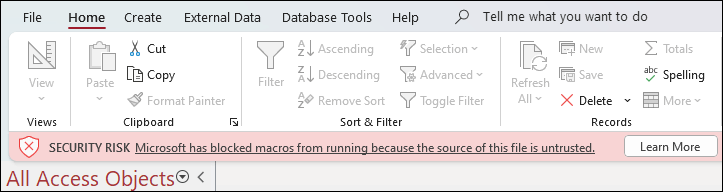
Макросите в бази данни на Access от интернет са забранени
Макросите на VBA са често използван начин злонамерените участници да получат достъп за разполагане на злонамерен софтуер и рансъмуер. Следователно, за да подобрим защитата в Office, променяме поведението по подразбиране на приложенията на Office, за да блокираме макросите във файлове от интернет.
Вижте Макросите от интернет са блокирани по подразбиране в Office за повече информация.
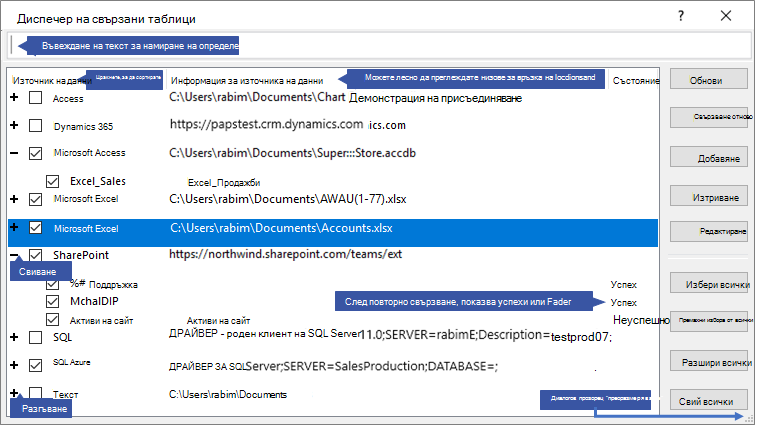
Обновяване, повторно свързване или премахване на свързани таблици
Актуализираният диспечер на свързани таблици е централно местоположение за преглед и управление на всички източници на данни и свързани таблици в база данни на Access. От време на време може да се наложи да обновявате, свързвате отново, намирате, редактирате или изтривате свързани таблици. Това се дължи на промени в местоположението на източника на данни, името на таблицата или схемата на таблицата.
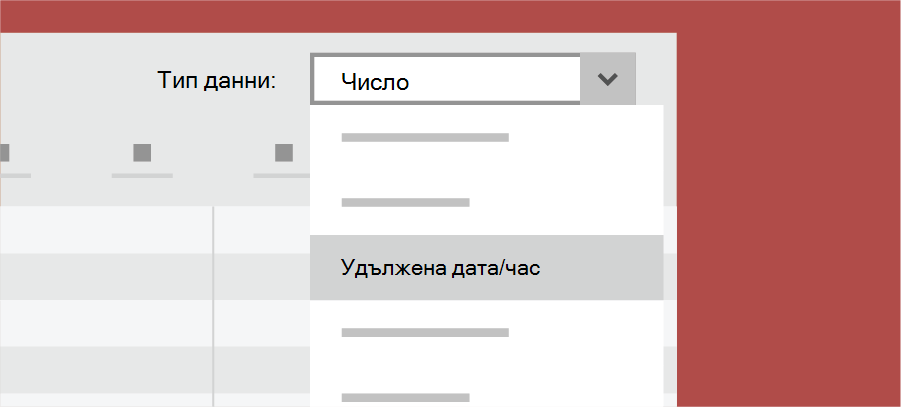
Типът данни "Удължено дата/час" е с по-добра точност
Внедрихме типа данни DateTime2 в Access, за да подобрим съвместимостта на синтаксиса с SQL, за да увеличим точността и нивото на детайлизация на записите, които включват дати и часове. Типът данни DateTime2 включва по-голям диапазон от дати (от 0001-01-01 до 9999-12-31) с по-висока точност на времето (наносекунди, а не секунди).
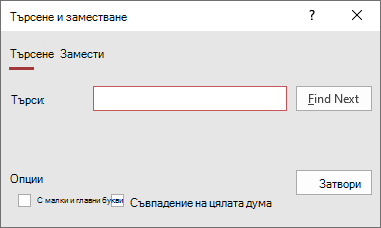
Подобрения в SQL изгледа
Използвайте диалоговия прозорец Търсене и заместване в SQL изглед, за да търсите и замествате текст в SQL команда, която е особено полезна за дълги команди.
Вижте Подобрения в Дизайнер на заявки, SQL изглед, прозорец за релации.
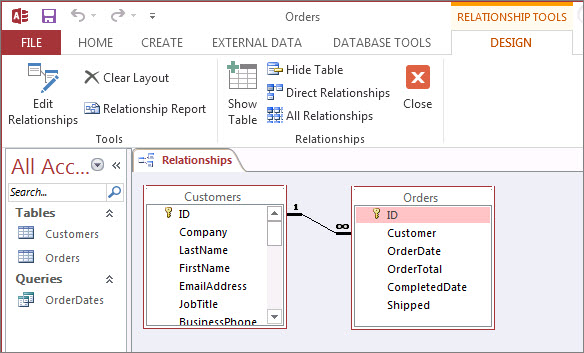
Подобрения в прозореца за релации
Бързо регулирайте размера на таблицата, за да разкриете допълнителни полета и релации, изберете поднабор от таблици и релации и превъртете хоризонтално и вертикално с помощта на колелцето за превъртане на мишката.
Вижте Какво представлява прозорецът "Релации"? за повече информация.
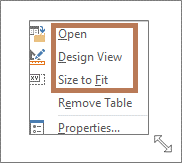
Подобрения в Дизайнер на заявката
Добавихме нови опции за пестене на време за обекти на таблица. В изглед за проектиране на заявки щракнете с десния бутон, за да изберете Отвори, Изглед за проектиране или Размер, за да се побере.
Вижте Подобрения в Дизайнер на заявки, SQL изглед, прозорец за релации.
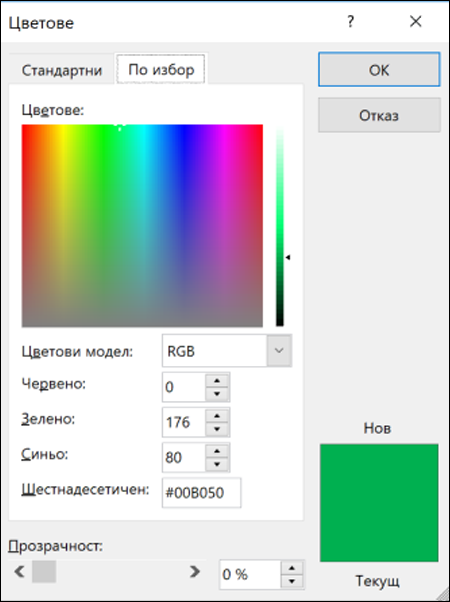
Изберете идеалния цвят
Въз основа на вашата обратна връзка добавихме ново поле за въвеждане в диалоговия прозорец Цветове за hex цветови стойности. Няма нужда да прекарвате време, за да преобразувате hex цветовите стойности в RGB стойности.
За всяко свойство, където можете да дефинирате цвят в Access, сега можете да въведете стойност за hex цвят в полето Hex , например #0F4C81 или 444.
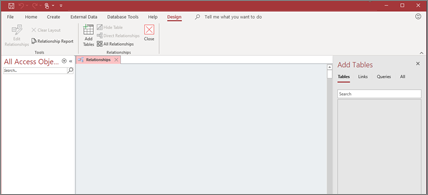
Добавяне на таблици с по-малко щраквания
Използвайте прозореца на задачите Добавяне на таблици, който остава отворен, докато работите, за да добавяте таблици към релации и заявки.
Искате първи да имате новите функции?
Станете участник в Microsoft 365 Insider и ще бъдете първи в опашката, за да виждате новите функции и да ни кажете какво мислите.

Повече за изданията
Кога получавам нови функции?
Новите Microsoft 365 функции понякога се пускат в течение на определен период от време за всички абонати.
Пълен списък на всички актуализации
Получете информация за всички издания на канали за Microsoft 365 клиентски приложения.
Ново за потребители, които не са абонати
Не сте абонат на Microsoft 365, но използвате Access 2021, Access 2019 или Access 2016? Разберете какво се предлага във вашата версия.
Какво е новото в Access 2021? Какво е новото в Access 2019? Какво е новото в Office 2016?
Последни актуализации за Access
Microsoft 365 Участници в Insider вече имате уеб сайт, посветен на вас. Отидете тук , за да разберете всички най-нови корекции и функции, които са налични за вас днес.
Още повече функции, още по-бързо
Запишете се в програмата Microsoft 365 участници в Insider и получете достъп, за да видите най-новите функции още по-рано.
Май 2019 г.
Вижте какво е новото в актуализацията от май, версия 1905 (компилация 11629.20196)..
Безпроблемно превключване
Новият мениджър на акаунти показва всички ваши Microsoft 365 служебни и лични акаунти на едно място. Превключването между тях никога не е било по-лесно.
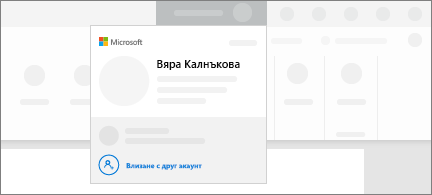
Март 2019 г.
Вижте какво е новото в актуализацията за март, версия 1903 (компилация 11425.20202)..
Отбелязвайте си своите обекти от бази данни
Ясно виждане на активните раздели, лесно плъзгане за пренареждането им и затваряне на обекти от база данни само с едно щракване.
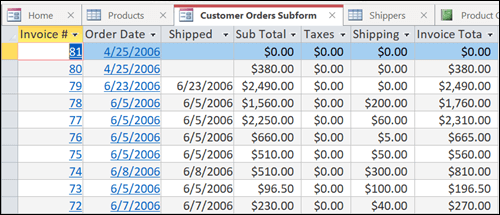
януари 2019 г.
Ето какво е новото в актуализацията на функциите от януари, версия 1901 (11231.20130)..
Мащабиране за повече място
Уголемете или намалете размера на шрифта. Натиснете Shift + F2 за мащабиране.